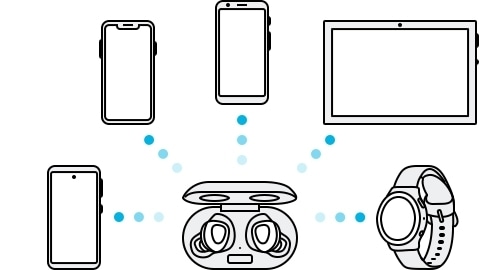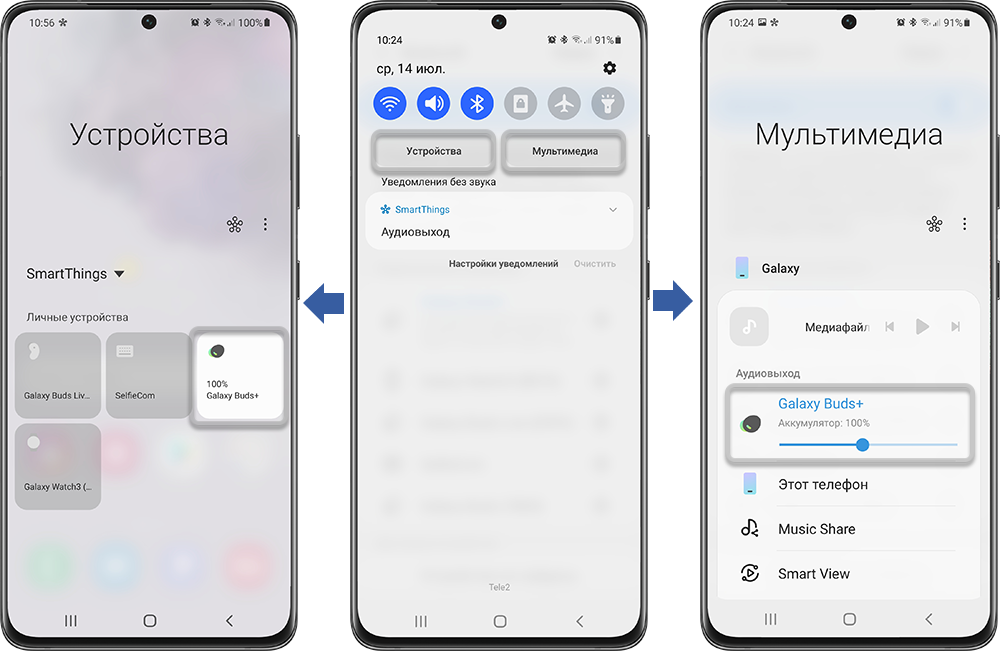На чтение 6 мин Просмотров 6.4к. Опубликовано 17.11.2022
Обновлено 17.11.2022
Мы дадим вам несколько практических советов о том, как найти потерянные Galaxy Buds, подключены они или нет.
Как и настоящие беспроводные наушники, Galaxy Buds также подвержены внезапному выпадению из ушей пользователя во время движения или просто потере из-за их небольшого телосложения. И если ты здесь, это значит, что ты понял это на собственном горьком опыте.
К сожалению, найти потерянные Galaxy Buds непросто, особенно из—за различных переменных, таких как различные доступные сопутствующие приложения, совместимость моделей и даже текущее состояние планшетов (подключены они или нет).
Вот почему мы составили список решений, которые помогут вам найти ваши Samsung Galaxy Buds, Buds +, Buds Pro, Buds Live или Buds 2 в любой ситуации. Кроме того, несколько дополнительных советов о том, как предотвратить повторное выпадение наушников.
Содержание
- Как найти Galaxy Buds при подключении
- Использование функции ‘Найти мои наушники’
- С помощью функции поиска смарт-вещей
- Как найти Galaxy Buds, когда он не подключен
- Можете ли вы найти потерянный чехол Galaxy Buds?
- Как НЕ потерять свои Galaxy Buds
- Включите функцию «Уведомлять, когда вас оставляют позади».
Как найти Galaxy Buds при подключении
Если ваши Galaxy Buds подключены к вашему смартфону, их случайная потеря не должна вызывать головной боли, особенно с приложением Galaxy Wearable и SmartThings.
С другой стороны, основная цель приложения SmartThings — синхронизировать и контролировать все ваши устройства для умного дома. Это включает в себя функцию поиска SmartThings, усовершенствованную версию «Найди мои наушники» для носимых устройств Galaxy, которая может помочь вам найти ряд устройств, совместимых со SmartThings.
Использование функции ‘Найти мои наушники’
Если ваши Galaxy Buds потерялись или были украдены, вы можете найти их, выполнив следующие действия:
- Откройте приложение Galaxy Wearable на своем мобильном устройстве.
- Иди, найди мои наушники.
- Нажмите Пуск, чтобы начать поиск. Это заставит ваши наушники издать звуковой сигнал.
- Нажмите Стоп, как только найдете их.
Функция Find My Earbuds определяет местоположение Galaxy Buds с помощью инфракрасного (ИК) датчика. Если почки находятся среди мусора или других посторонних предметов, они могут заблокировать ИК-датчик. Это, в свою очередь, может повлиять на звуковой сигнал бутонов и даже на функцию автоматического отключения звука, среди прочего.
С помощью функции поиска смарт-вещей
В отличие от функции Find My Earbuds, функция SmartThings Find использует как ИК-датчик, так и GPS для определения местоположения наушников. Это позволяет приложению более точно находить наушники и предлагать больше возможностей, чем функция «Найти мои наушники» в носимом приложении Galaxy.
Вот как использовать SmartThings Find, чтобы найти пропавшие Galaxy Buds:
- На своем мобильном устройстве откройте носимое приложение Galaxy.
- Выберите «Найти мои наушники». Приложение SmartThings Find автоматически откроется и покажет самое последнее обнаруженное местоположение.
- Здесь вы можете выбрать «Позвонить» или «Перейти«. “Звонок” заставит наушники воспроизводить постепенно усиливающийся звуковой сигнал. А “Навигация” откроет Google Maps и направит вас к GPS-местоположению.
Звонок лучше всего подходит, когда наушники находятся поблизости, а навигация — когда наушники находятся дальше.
Если отсутствует только один из наушников, вы можете нажать на значок динамика под другим, чтобы отключить звук, чтобы услышать звук потерянного.
Как найти Galaxy Buds, когда он не подключен
Ваши Galaxy Buds невозможно будет обнаружить или отключить, если:
- Аккумулятор разрядился
- Они находятся за пределами предусмотренного 32-футового диапазона Bluetooth
- Они внутри чехла
- ИК-датчик заблокирован
Если наушники недоступны для вашего мобильного устройства, звуковой сигнал не будет воспроизводиться при попытке их найти.
Значит ли это, что вы не сможете их найти? Нет. Даже при отключении последнее известное местоположение Buds все равно будет активным, и вы также увидите, когда оно обновлялось в последний раз.
Вот несколько простых шагов, чтобы найти Galaxy Buds, когда они не подключены:
- Откройте приложение Galaxy Wearable на своем планшете или телефоне.
- Выберите «Найти мои наушники«; откроется поиск SmartThings и отобразит последнее записанное местоположение наушников.
- Нажмите на Навигацию, чтобы отследить последнее обнаруженное местоположение с помощью Google Maps, а также время, когда они были видны в последний раз.
- Как только вы доберетесь до закрепленного местоположения, нажмите Поиск поблизости. Приложение начнет сканирование в поисках наушников и уведомит вас, если обнаружит их. Попробуйте передвигаться по району, чтобы повысить шансы их найти.
Нажмите «Поиск поблизости», чтобы приложение могло сканировать близлежащие районы.
Поскольку они отключены, последнее записанное местоположение может не совпадать с текущим, особенно если их кто-то подобрал или оставил в движущемся транспортном средстве.
Можете ли вы найти потерянный чехол Galaxy Buds?
Нет, вы не можете найти потерянный чехол Galaxy Buds с помощью SmartThings Find или Find My Earbuds.
Единственный способ найти чехол Galaxy Buds, если вы его потеряли, — это повторить свои шаги. Если в последний раз вы пользовались футляром Buds в офисе, в машине или у друга, лучше всего вернуться и попытаться поискать футляр более тщательно.
Однако, если вы не можете найти свой чехол, вам придется приобрести замену у Samsung за отдельную плату.
При получении сменного чехла вы также должны принести свои наушники в ближайший сервисный центр, чтобы они помогли вам выполнить их сопряжение.
Как НЕ потерять свои Galaxy Buds
Лучший способ убедиться, что вы нашли свои Galaxy Buds там, где вы их использовали в последний раз, — это вообще не ставить их на место! Вы можете активировать функцию «Уведомлять, когда оставлено позади».
Давайте посмотрим, как она работает:
Включите функцию «Уведомлять, когда вас оставляют позади».
Функция уведомления при оставлении позволяет Galaxy Buds отправлять уведомления на ваш мобильный телефон каждый раз, когда вы их оставляете. Поэтому, если вы случайно забудете или уроните их, вы немедленно получите предупреждение, чтобы вы могли их найти.
Для настройки и использования этой функции выполните следующие действия:
- Откройте приложение SmartThings на своем смартфоне, затем перейдите в «Устройства«> «Galaxy Buds«> «Найти устройство».
- Выберите Уведомлять, когда оставлено для настройки.
- Нажмите Добавить безопасное место, введите название предпочитаемого местоположения и отметьте его как безопасное на карте.
Безопасное место – это место, где вы не хотите получать уведомления, если оставите их там, например, дома или в офисе.
Galaxy Buds 2 — одни из самых универсальных наушников Samsung, но подходят ли они для iPhone? Хотя это может показаться глупым вопросом о наушниках Bluetooth, сейчас все обстоит именно так. AirPods технически совместимы с любым устройством с Bluetooth, но их необходимо использовать с гаджетом Apple, чтобы получить доступ ко всем их функциям/настройкам. То же самое касается Google Pixel Buds. Они будут работать с iPhone, но опыт значительно уменьшится по сравнению с сопряжением с устройством Android. Блокировка экосистемы всегда раздражает, но в наши дни это реальность многих беспроводных наушников.
В случае с Galaxy Buds 2 Samsung создала свою самую привлекательную пару дешевых наушников. Они очень маленькие и легкие, доступны в нескольких забавных цветах, оснащены активным шумоподавлением и режимом прозрачности, имеют рейтинг водонепроницаемости IPX2 и обеспечивают до 7,5 часов непрерывного воспроизведения. Все это доступно всего за 150 долларов, что делает Galaxy Buds 2 жесткой конкуренцией для Apple AirPods и Beats Studio Buds.
Однако, прежде чем владельцы iPhone будут слишком взволнованы, в Buds 2 есть одна загвоздка. Глядя на страницу характеристик Galaxy Buds, важно отметить раздел «Совместимые характеристики смартфона». Здесь Samsung указывает, что кому-то нужен телефон Android с Android 7.0 или новее и не менее 1,5 ГБ оперативной памяти. В нем отсутствует какое-либо упоминание о совместимости с iOS. Это то, что Samsung также подтвердила Game-Zoom во время брифинга по Galaxy Buds 2, подтвердив, что наушники компании официально не поддерживаются iPhone. Независимо от того, есть ли у кого-то последний iPhone 14 Pro Max или iPhone SE, Galaxy Buds 2 не подходят.
Это ситуация аналогична AirPods или Pixel Buds. Если кто-то купит Galaxy Buds 2 и у него есть iPhone, наушники отобразятся в меню Bluetooth и подключатся без проблем. К сожалению, они будут ограничены очень простой функциональностью. Пользователи iPhone смогут слушать музыку, совершать звонки и использовать стандартные сенсорные элементы управления, но для iOS нет сопутствующего приложения для настройки параметров ANC, изменения эквалайзера, настройки сенсорного управления и т. д. В приложении есть приложение Samsung Galaxy Buds. Store, но работает только с Galaxy Buds Plus и Galaxy Buds Live.
Из-за всего этого Galaxy Buds 2 — хороший выбор только для тех, у кого есть телефон Android. Если пользователям iPhone нужна пара наушников за 150 долларов, но AirPods их не впечатлили, лучше выбрать что-то вроде Beats Studio Buds. Они имеют удобный дизайн, ANC, режим прозрачности, длительное время автономной работы и легко интегрируются с iOS. В идеальном мире все наушники будут работать одинаково, независимо от операционной системы, но, увы, рынок таков — и, вероятно, останется на долгие годы. Также неудивительно, если будущие Galaxy Buds будут следовать аналогичному образцу. Старые модели, такие как Buds Plus и Buds Live, удивительно хорошо работали с iPhone, но, начиная с Buds 2, эта совместимость с iOS может заканчиваться.
Как подключить Galaxy Buds 2 к iPhone
Для пользователей iPhone, которые решили использовать Galaxy Buds 2, несмотря на ограниченную функциональность, их подключение и настройка довольно просты. К сожалению, Galaxy Buds 2 нельзя настроить с помощью приложения, поэтому пользователям придется делать это вручную. Для начала поместите Buds 2 в чехол для зарядки и закройте крышку. Подождите несколько секунд и откройте корпус. Это автоматически переведет наушники в режим сопряжения Bluetooth. Откройте приложение «Настройки» на iPhone, коснитесь «Bluetooth» и убедитесь, что переключатель включен. Выберите Galaxy Buds 2 из списка устройств для сопряжения.
Если Galaxy Buds 2 уже были сопряжены с другим устройством, способ их сопряжения с iPhone немного отличается. Достаньте наушники из футляра и вставьте их в уши. Теперь нажмите и удерживайте обе сенсорные панели в течение нескольких секунд, чтобы включить режим сопряжения, и следуйте приведенным выше инструкциям, чтобы подключить их к iPhone. После настройки пользователи iPhone могут использовать предустановленные сенсорные команды для управления Buds 2. При однократном нажатии на сенсорную панель будет воспроизводиться или приостанавливаться музыка, а при двойном нажатии будет воспроизводиться следующая дорожка или отвечать/завершать вызов. Трехкратное нажатие приведет к переходу на предыдущий трек, а нажатие и удерживание отклонит вызов. Пользователи iPhone застряли с элементами управления Galaxy Buds 2 по умолчанию, но те, у кого есть телефон Android, могут настроить их в сопутствующем приложении.
Последнее обновление 05.01.2023
Подключайте Ваши Galaxy Buds+ к различным устройствам: смартфон, планшет или часы.
Узнайте, как подключить Galaxy Buds+ к мобильному устройству Samsung и не-Samsung.
Сопряжение Galaxy Buds+ с мобильными устройствами
Если у Вас есть приложение Galaxy Wearable, установленное на Вашем мобильном устройстве, и функция Bluetooth включена, выполнить сопряжение Galaxy Buds+ с мобильным устройством очень просто.
Вы можете сделать это тремя способами.
Откройте чехол для зарядки Galaxy Buds+ и подождите несколько минут. Вы получите уведомление на своем мобильном устройстве.
Нажмите кнопку «Подключиться» во всплывающем окне и следуйте инструкциям на экране.
Переведите наушники в режим сопряжения. Наденьте наушники, а затем прикоснитесь к сенсорам и удерживайте их 3 секунды, пока не услышите звуковой сигнал.
Если наушники не подключаются к устройству, окно подключения не появляется или устройство не может найти наушники, коснитесь и удерживайте сенсорные панели обоих наушников, когда они вставлены в уши, чтобы вручную перейти в режим сопряжения по Bluetooth. При переходе в режим сопряжения по Bluetooth раздастся сигнал. Данный способ невозможно использовать, если регулировка громкости настроена в качестве функции касания и удержания.
Подключение к устройствам на Android
-
На своем мобильном устройстве запустите Galaxy Store или Play Market и загрузите приложение Galaxy Wearable.
- Galaxy Wearable работает только на мобильных устройствах под управлением операционной системы Android 5.0 (API 21) или более поздней версии и с 1,5 ГБ оперативной памяти или более.
- Вы можете изменить язык приложения на своем подключенном мобильном устройстве. На мобильном устройстве запустите «Настройки» → «Общее управление» → «Язык и ввод» → «Язык». Английский язык может отображаться по умолчанию, если выбранный язык на экране настроек не поддерживается в приложении Galaxy Wearable.
-
Проверьте направление каждого наушника и правильно вставьте их в соответствующие гнезда в зарядном футляре.
-
Закройте зарядный футляр.
-
Откройте зарядный футляр. Наушники автоматически войдут в режим сопряжения Bluetooth.
-
На мобильном устройстве активируйте функцию Bluetooth для подключения наушников к мобильному устройству, запустите приложение Galaxy Wearable и следуйте инструкциям на экране.
-
Переведите наушники в режим сопряжения. Наденьте наушники, а затем прикоснитесь к сенсорам и удерживайте их 3 секунды, пока не услышите звуковой сигнал.
Если наушники не подключаются к устройству, окно подключения не появляется или устройство не может найти наушники, коснитесь и удерживайте сенсорные панели обоих наушников, когда они вставлены в уши, чтобы вручную перейти в режим сопряжения по Bluetooth. При переходе в режим сопряжения по Bluetooth раздастся сигнал. Данный способ невозможно использовать, если регулировка громкости настроена в качестве функции касания и удержания.
Подключение к устройствам на iOS
-
Загрузите приложение Galaxy Buds+ из App Store. Приложение можно загрузить на iPhone 7 или более позднюю версию с iOS 10 и выше.
-
На iPhone перейдите в «Настройки Bluetooth» → выберите «Другие устройства» → выберите Galaxy Buds+ из списка.
-
Закройте зарядный футляр.
-
Откройте зарядный футляр. Наушники автоматически войдут в режим сопряжения Bluetooth.
-
На мобильном устройстве после сопряжения наушников запустите приложение Galaxy Wearable и следуйте инструкциям на экране.
Примечание: этот метод недоступен для Galaxy Buds (R170).
Galaxy Buds+ имеет функцию быстрого переключения Bluetooth-соединения, которая позволяет подключать дополнительные телефоны Samsung. Вы можете легко переключать соединение между несколькими устройствами, на которых Вы вошли в одну учетную запись Samsung. Нет необходимости связывать каждое устройство по отдельности.
Чтобы подключить другие мобильные устройства, использующие ту же учетную запись Samsung, к Galaxy Buds+, выполните на мобильных устройствах, которые Вы хотите подключить, следующие действия.
- Откройте панель уведомлений и выберите пункт «Настройки».
- Нажмите «Подключения», затем «Bluetooth».
- Выберите наушники, синхронизированные через учетную запись Samsung.
Если наушники не подключаются к устройству, окно подключения не появляется или Ваше мобильное устройство не может найти наушники, нажмите и удерживайте обе сенсорные панели наушников во время их ношения, чтобы войти в режим ручного сопряжения Bluetooth. Как только Вы войдете в режим ручного сопряжения Bluetooth, Вы услышите звук. Данный способ невозможно использовать, если регулировка громкости настроена в качестве функции касания и удержания.
Управление соединением Galaxy Buds+
После подключения Buds+ Вы можете переключить соединение между
несколькими устройствами. Проверьте инструкции, описанные ниже, чтобы переключить ваши Buds+, подключенные к различным мобильным устройствам.
Данные инструкции актуальны для устройств с операционной системой Android 9 или выше.
На мобильном устройстве, с которым вы хотите соединить Buds+, нажмите «Настройки» → «Подключения» → «Bluetooth», а затем
выберите наушники в разделе «Подключенные устройства».
Чтобы переключиться, коснитесь наушников в разделе «Подключенные устройства», на устройстве, которое Вы хотите использовать.

Если к вашему мобильному устройству подключено несколько аудиоустройств Bluetooth, используйте панели «Мультимедиа» или «Устройства» на телефонах с Android 9–11 для переключения соединений между различными устройствами. Выполните шаги, описанные ниже.
Панели «Мультимедиа» и «Устройства» поддерживаются не на всех устройствах. Ознакомьтесь с Руководством пользователя к Вашему устройству.
Панель «Мультимедиа»
- Проведите сверху вниз на главном экране мобильного устройства.
- Нажмите «Мультимедиа», затем просмотрите подключенные устройства.
- Нажмите на Galaxy Buds+ для подключения.
Панель «Устройства»
- Проведите сверху вниз на главном экране мобильного устройства.
- Нажмите «Устройства», затем просмотрите подключенные устройства.
- Нажмите на Galaxy Buds+, появится экран, где Вы сможете отключить соединение с вашим мобильным устройством.
Управлять подключенными устройствами через панель «Устройства» можно только после установки приложения «SmartThings».
Примечание: скриншоты устройства и меню могут отличаться в зависимости от модели устройства и версии
программного
обеспечения.
Отсутствие проводов во многом облегчило нам жизнь. Однако в этом же заключается и их большой минус. Что делать, если потерял наушники Bluetooth? Как найти девайс, если такую же злую шутку с вами постоянно проделывает второй носок? Выход есть, и не один! Рассказываем, как не удариться в панику и сделать все, как надо.
- Как найти потерянный наушник?
- Как найти беспроводной наушник дома?
- Что делать, если потерял наушник в квартире?
- Как найти потерянный наушник дома через Bluetooth?
- Как найти блютуз-наушник по поиску?
- Полезные приложения для поиска потерянных девайсов
Читайте также: Какие TWS наушники лучше?
Как найти потерянный наушник?
Прежде всего нужно восстановить цепь событий. Ведь согласитесь: искать пропажу дома гораздо проще, чем бежать на улицу или пройти по всем местам, где побывал до обнаружения отсутствия своей собственности. Сразу отмечу, что все нижеперечисленные способы и варианты подходят для разных брендов наушников. Поэтому ответ на вопрос как найти наушник JBL, Samsung, Xiaomi (в частности AirDots), Sony, Honor и другие будет одинаковый!
Итак, причин потери может быть несколько:
- Вы оставили уши дома на столе и они куда-нибудь завалились;
- Гарнитура осталась в школе/университете/офисе или где-то еще, где вы проводите много времени каждый день;
- Наушники вывалились где-то по пути домой;
- Гарнитуру украли, а вы заметили пропажу только дома.
Как найти наушники дома?
Так где найти потерянный наушник? Дома отыскать пропажу в разы легче, чем на улице, ведь речь идет про ограниченное пространство. Чаще всего они заваливаются в щели между кроватью и полом, пропадают в наволочке или пододеяльнике, если вы имеете привычку слушать музыку в постели. Также на простоту поиска влияет, включен ли девайс или выключен. Понятно, что активную гарнитуру найти проще, чем неактивную или разряженную.
Что делать, если потерял наушник в квартире?
Есть два способа найти потерянное: через Bluetooth и функцию «Поиск».
Как найти потерявшийся наушник через Bluetooth?
- Зайдите в настройки.
- Найдите пункт «Bluetooth → Гарнитура Bluetooth → Наушники и колонки».
- Найдите ваше устройство в списке.
- Нажмите «Подключиться».
- После подключения дайте команду издать сигнал — так вы их быстро найдете.
Если сразу подключиться не получится, пробуйте переходить из комнаты в комнату, периодически пытаясь поймать сигнал.
Обратите внимание! С помощью описанного выше способа найти наушник можно, только если он сопряжен с устройством и не разряжен. Эти манипуляции вам не помогут, если наушники разряжены, находятся от вас дальше 10 метров или закрыты внутри кейса.
Как найти потерянный блютуз-наушник через функцию «Поиск»
Многие компании сейчас понимают, что главное преимущество их беспроводных девайсов одновременно и их проклятие. Поэтому сейчас их можно отыскать с помощью геолокации. Для этого необходимо активировать возможность поиска заранее, то есть этот способ подходит только тем, кто побеспокоился о подключении своего девайса к системе. Она фиксирует все устройства, которые периодически соединяются с вашим смартфоном.
Читайте также: Почему не работает один наушник?
Порядок действий при поиске следующий:
- Перейдите на icloud.com со своего смартфона или ПК, зайдите в личный кабинет с помощью логина и пароля.
- В пункте «Найти устройства» загрузите карту вашего местоположения.
- Выберите наушники, подключенные к вашему девайсу.
- Увеличивайте район возможной потери наушников.
- Нажмите «Воспроизвести звук»: если девайс рядом — вы услышите.
Обратите внимание! Если гаджет находится далеко от места предположительной потери или вовсе передвигается по карте — значит, им завладел кто-то другой. В таком случае следует обратиться в правоохранительные органы, которые по серийному номеру блютуз-гарнитуры и скриншотам геопозиции смогут выследить злоумышленника.
Как найти беспроводной наушник с помощью приложений?
Можно ли найти наушники другими способами? Да, ведь для этого есть несколько специальных приложений:
- Wunderfind: Найти устройство — Наушники. Данное приложение Google Play Market подскажет, где найти наушники, портативную колонку, фитнес-браслеты и другие девайсы. Скачать приложение можно по ссылкам: Android и iOS.
- Найти мое устройство Bluetooth. Еще одно приложение Гугл Плей Маркета. Действует по тому же принципу, что и предыдущее: показывает все беспроводные девайсы на карте неподалеку от вас. Скачать можно по ссылке для Android.
- FindMyHeadset — программа для ПК. После ее установки она посылает звуковой сигнал на беспроводные наушники. Отличный способ найти гарнитуру в квартире, если она на расстоянии до 10 м. от вас и не разряжена. Скачать можно по ссылке на компьютер.
Читайте также: Как подключить наушники к телефону?
Вот мы и разобрались что же делать, если потерял наушник. Надеюсь, что вам удалось найти потерянный блютуз-наушник и статья была полезна! Если знаете еще способы как найти потерянный беспроводной наушник, пишите в комментариях.
Summary
Article Name
Как найти потерянный наушник: пошаговая инструкция, если потерял беспроводной наушник дома или на улице — FAQ от Earphones-Review🎧
Description
Как найти потерянный наушник?🎧 В статье приведена пошаговая инструкция с ответом на вопрос «Как найти беспроводной наушник дома или на улице». Что делать, если потерял наушники Xiaomi (Redmi Airdots), JBL, Samsung и другие? FAQ от Earphones-Review — помощь и советы! ✔Характеристики ✔Рейтинги ✔Обзоры ✔Советы
Author
Publisher Name
earphones-review.ru
Publisher Logo
Стереонаушники от смартфонов и МП3 плееров, как и дистанционные пульты от различной техники, имеют особенность исчезать в самый неподходящий момент. Хорошо если гарнитура потерялась дома, поскольку через несколько минут или часов она все-таки найдется, а вот когда утеря произошла на улице или в транспорте, то придется постараться, да и то нет 100% гарантии успеха. Тем не менее, существует несколько способов, как найти блютуз наушники, если потерял их в квартире или в другом месте.

Наиболее частые причины и места пропажи наушников
Чаще всего один или пара мини-динамиков теряются из-за спешки или по забывчивости, а иногда по чистой случайности. Наушники, имеющие оголовье или прищепку для крепления провода, сложно потерять, а вот беспроводные внутриканальные устройства могут легко выпасть при неосторожном движении. Причина, по которой бывает сложно отыскать аудиоустройство, это то, что оно может банально разрядиться (касается только беспроводных моделей). Также стерео гарнитуру могут украсть, особенно если это продукция от известного бренда.
Наушники могут потеряться в транспорте, на работе, в школе, дома или на улице. Чаще всего это происходит, когда гарнитура временно бездействует, и поэтому пропажа замечается не сразу. Ниже будут рассмотрены реальные способы, как найти проводные и блютуз наушники, например: Honor Magic Earbuds или Galaxy Buds.
Как найти наушники
Способ поиска наушников зависит от их типа и того где они потерялись. Проводную стерео гарнитуру в пределах комнаты или дома найти еще можно, а вот если это произошло на улице, то о ней можно забыть навсегда. Беспроводные наушники можно найти при помощи встроенных инструментов телефона, по GPS и сторонних приложений, но, к сожалению их не всегда можно отследить, если случайно сломать или они полностью разрядились.
Как найти беспроводные наушники
Беспроводные наушники Huawei Freebuds или JBL можно забыть дома, на работе или случайно обронить на пробежке в снег, а еще их могут украсть. Искать их можно при помощи смартфона с установленным «родным» или сторонним приложением, но для этого гарнитура должна быть включена и заряжена. Ниже будет описан способ, как найти наушники, если их потерял дома, и они выключены, а также рассмотрены другие ситуации.
С помощью приложения «Локатор»
Чтобы найти Айфон или беспроводные наушники AirPod можно использовать фирменной приложение «Найти iPhone» или «Локатор». Этот вариант подходит для устройств с iOS3 и выше. Поиск гарнитуры можно сделать при помощи смартфона, планшета или компьютера с выходом в интернет, а также необходимо, чтобы имелась учетная запись iCloud/AppleID и включенная функция «Найти iPhone». Это приложение позволяет находить все устройства подключенные к аккаунту. Однако бывает, так что AirPods потерял дома, и они выключены, то программа покажет последнее место, где гаджет был онлайн.
Для того чтобы найти AirPod нужно следовать следующему алгоритму:
- Открыть приложение «Найти iPhone» или «Локатор» на мобильном устройстве или в браузере на ПК.
- Войти в личный кабинет со своей учетной записью iCloud.
- На карте отобразится местоположение всех используемых и подключенных устройств. Войти в меню на вкладку «Все устройства», выбрать «AirPods».
- Если наушники будут обнаружены, то они отобразятся на карте, причем смартфон или ПК, будет показан синей точкой, а искомый гаджет – серым или зеленым цветом. Зеленый цвет означает, что гарнитура сопряжена с телефоном или планшетом и на ней можно воспроизвести звук для облечения поиска. Серая точка означает что AirPods не найдет по некоторым причинам.
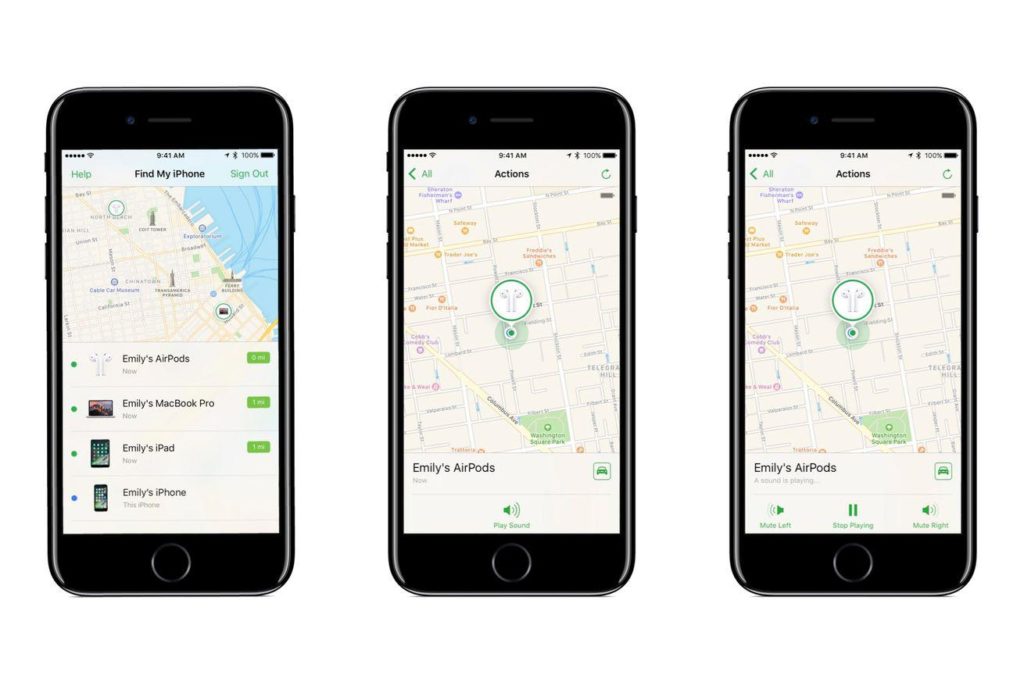
- Если на экране высветиться зеленая точка, то на ПК отобразится меню с действиями, а на мобильном устройстве появится кнопка «Действие», которую нужно включить.
- Чтобы AirPod подали сигнал необходимо нажать «Воспроизвести звук».
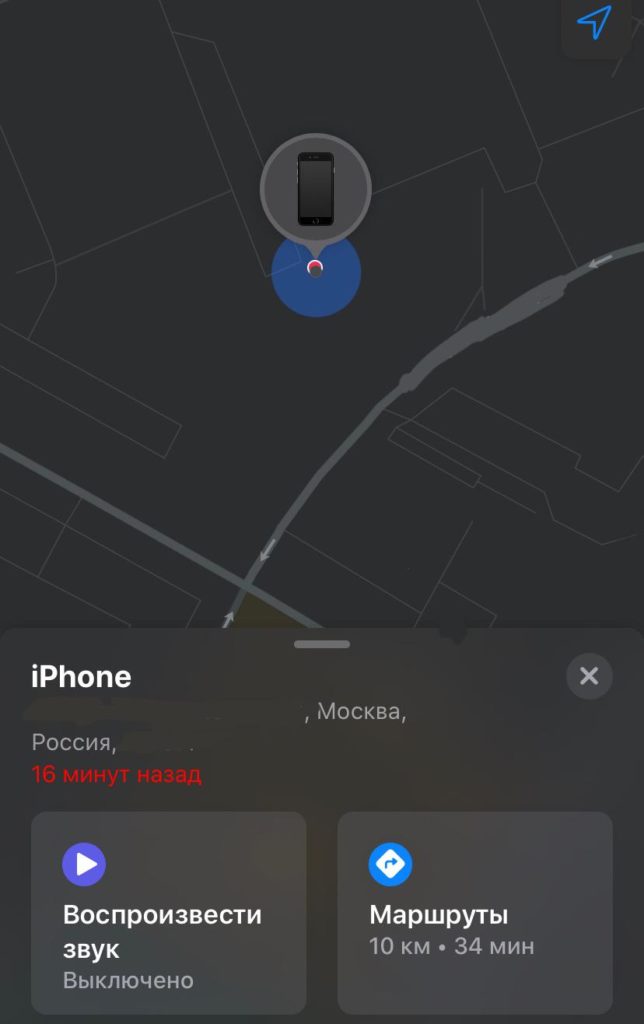
Со смартфона можно управлять звуком наушников при помощи нескольких команд:
- Stop Playing (остановка воспроизведения);
- Mute Left (выключать левый). Это остановка звучания в левом наушнике, для облегчения поиска правого AirPod;
- Mute Right (выключение правого). Противоположность предыдущему пункту.
Если удалось найти только один белый или черный наушник, то нужно поместить его в контейнер и перезапустить «Локатор», чтобы найти второй AirPod.
Однако все вышеописанное действует, если на карте приложения показана зеленая точка.
Через Bluetooth
Можно найти утерянную беспроводную аудио гарнитуру, например, Samsung Buds Live или QCY используя технологию Bluetooth, но только в том случае, если она не успела полностью сесть, и при этом сопряжена со смартфоном. Мобильные устройства, произведенные в 2000-х годах, постоянно обнаруживались по блютуз, но в последние десятилетия производители сделали видимость гаджетов опциональной, включаемой по запросу на небольшое время. Поэтому чтобы обнаружить беспроводные наушники нужно сделать следующее:
- На устройстве под управлением ОС Андроид зайти в настройки, выбрать «Беспроводные сети», а затем Bluetooth.
- Дать команду «Гарнитура Bluetooth», затем «Наушники и колонки», выбрать искомое устройство и нажать «Подключить».
Если сопряжение устройств не произошло, то нужно походить по дому, квартире, офису или месту где могли пропасть наушники Samsung или Xiaomi Airdots, пытаясь периодически подсоединиться к ним. Обнаружения не произойдет, если гарнитура разряжена или заранее не добавлена в список сопряженных устройств. Расстояние между смартфоном и подключенным устройством должно быть не более 10 метров, а также наушники не должны лежать в зарядном чехле.
Если не удалось обнаружить гарнитуру с помощью Bluetooth, то стоит посмотреть все предполагаемые места, где могли ее утерять: на своем рабочем месте в офисе, в квартире на диване и т.п.
Функция «Поиск устройства»
Этот быстрый способ работает с любым устройством под управлением ОС Андроид. Для этого перейти в «Настройки телефона» и в разделе «Аккаунты» нажать «Google». Дойти до раздела «Безопасность», открыть его и включить опции «Удаленный поиск» и «Разрешить удаленную блокировку и сброс», после чего система предложит активировать Android Device Manager. Дать подтверждение.
Чтобы воспользоваться поиском устройства на Андроид следует действовать следующим образом:
- Перейти на www.google.com/android/devicemanager и войти в систему используя свою учетную запись и нажать «Принять».
- Пойдет пингование искомого устройства и будет обновляться его геолокация посредством GPS. Оказавшись с приблизительным местом нахождения гарнитуры можно воспользоваться функцией «Позвонить». Если же расположение устройства точно определить не удалось или к нему нет доступа, то его можно удаленно заблокировать.
Чтобы воспользоваться функцией поиска устройства необходимо активное соединение по WiFi и заряженность гаджета. Аналогичным способом работает и фирменное приложение Mi True Wireless Earbuds (Мои наушники) для поиска беспроводной гарнитуры Редми Аирдотс.
Важно! Все вышеописанные способы поиска беспроводных наушников любой фирмы, будь-то Redmi или Samsung, действуют, только если девайс не отключен, не разряжен и не находится в коробке, а также заранее внесен в список подключенных устройств на смартфоне.
Поиск проводных наушников
Проводные наушники, если только они не пропали дома, в офисе или на учебе, найти практически не реально. Чтобы найти аудио гарнитуру в помещении нужно успокоиться и постараться вспомнить, когда именно она использовалась в последний раз и в каком именно месте. Необходимо осмотреть те места, где наушники использовались чаще всего: за рабочим столом, в кресле или на диване. Они могут лежать в ящике стола, под книгой или журналов, быть на книжной полке или затеряться в щели между подушками мягкой мебели.
Если в привычных местах наушники обнаружить не удалось, то стоит поискать их в неожиданных. Некоторые люди находили гарнитуру в корзине для бумаг, ящиках кухонного стола, на полках с одеждой и даже в холодильнике, бывает и такое!
Совет! Чтобы не терять проводные наушники, стоит купить Bluetooth гарнитуру, которую, как оказывается, найти намного проще и быстрее.
Как найти потерянный кейс от наушников
Как было выше сказано, беспроводные наушники не подадут сигнал, если они находятся в зарядной коробке, поэтому, если гарнитура была утеряна или украдена в закрытом кейсе, то надежды найти ее, практически нет. Впрочем, если устройство потеряно дома, то рано или поздно оно найдется.
Сам зарядный чехол отследить при помощи специальных программ геолокации невозможно, поскольку для поиска требуется активное подключение устройства по блютузу. При помощи этой технологии можно отыскать наушники, но не кейс.

Если утеряна коробка от наушников, и отыскать ее нет возможности, то проще купить новый, или в хорошем состоянии, зарядный бокс. А чтобы предотвратить потерю кейса рекомендуется наклеить на него трекер, например Tile.
Вывод
В большинстве случаев утерянные наушники можно найти при помощи приложений и встроенных инструментов смартфона. Однако, если это не удалось, то не стоит отчаиваться, а просто купить новую гарнитуру. Чтобы предотвратить потерю стоит использовать специальные зажимы, которые надежно фиксируют наушники на одежде или голове.